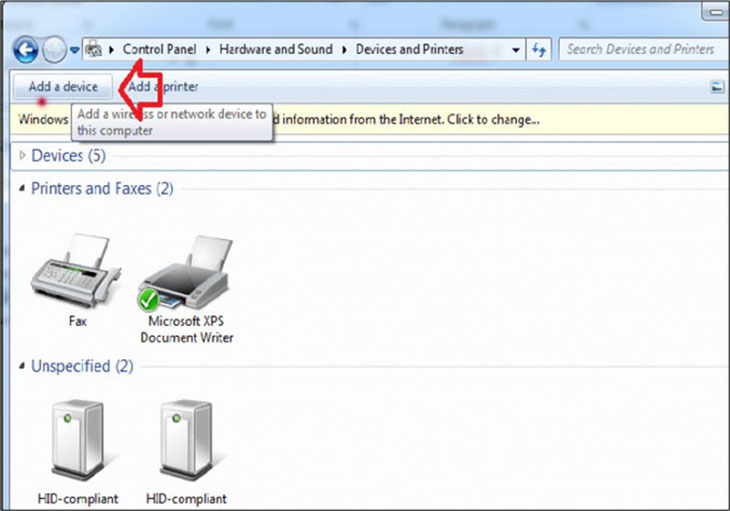Hệ điều hành Windows 7 tuy đã ra mắt từ lâu nhưng vẫn được nhiều người dùng tin tưởng và sử dụng bởi tính ổn định cùng giao diện thân thiện. Nhu cầu kết nối máy tính với máy in Win 7 để thực hiện các tác vụ in ấn văn bản, hình ảnh vẫn rất phổ biến. Bài viết này sẽ cung cấp cho bạn hướng dẫn chi tiết các phương pháp kết nối máy in với máy tính chạy Windows 7 một cách dễ dàng và nhanh chóng, giúp bạn chủ động hơn trong công việc và học tập hàng ngày.
Việc kết nối máy tính với máy in Win 7 là một kỹ năng cơ bản nhưng vô cùng cần thiết. Dù bạn sử dụng máy in qua kết nối dây truyền thống hay các phương thức không dây hiện đại, việc nắm vững quy trình sẽ giúp tiết kiệm thời gian và giải quyết nhanh chóng các vấn đề phát sinh. Nội dung dưới đây sẽ đi sâu vào từng phương pháp, từ kết nối trực tiếp qua USB đến kết nối qua mạng không dây hoặc mạng nội bộ LAN.
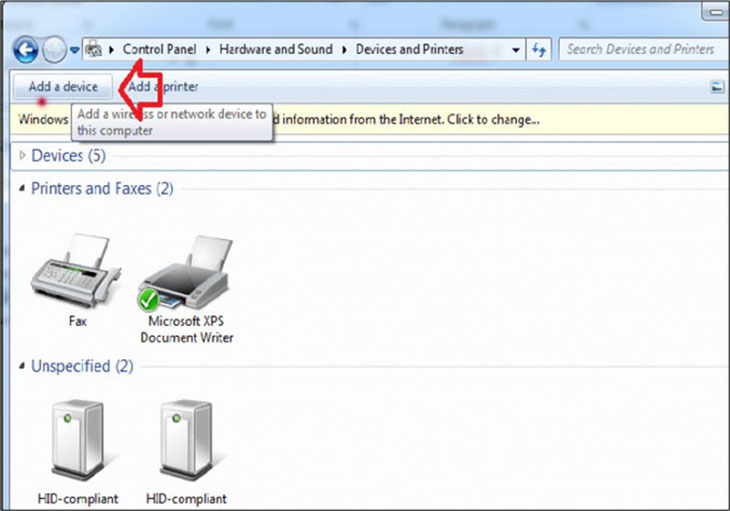
Kết nối máy tính Win 7 trực tiếp với máy in qua cổng USB
Kết nối trực tiếp qua cổng USB là phương pháp phổ biến và đơn giản nhất để kết nối máy tính với máy in Win 7. Phương pháp này phù hợp với hầu hết các loại máy in cá nhân và không yêu cầu cấu hình mạng phức tạp.
Để bắt đầu, bạn cần chắc chắn rằng mình đã có Driver (trình điều khiển) phù hợp với model máy in và tương thích với hệ điều hành Windows 7. Driver này thường đi kèm trong đĩa CD khi mua máy in hoặc có thể tải về từ trang web chính thức của nhà sản xuất máy in. Việc chuẩn bị driver trước sẽ giúp quá trình cài đặt diễn ra suôn sẻ và đảm bảo máy in hoạt động đúng chức năng.
Bước tiếp theo là kết nối máy in với máy tính bằng dây cáp USB chuyên dụng. Bật nguồn cả máy tính và máy in. Trên máy tính chạy Win 7, bạn nhấn vào nút Start (biểu tượng Windows ở góc dưới bên trái màn hình), sau đó chọn “Devices and Printers” (Thiết bị và Máy in).
<img src="https://maytinhankhanh.vn/wp-content/uploads/2020/06/ket-noi-may-in-voi-laptop-win-7-1.jpg" alt="Giao diện Devices and Printers trong Windows 7 để thêm máy in mới" title="Giao diện Devices and Printers trong Windows 7 để thêm máy in mới">
Cửa sổ Devices and Printers sẽ hiển thị danh sách các thiết bị đã kết nối. Bạn tìm và nhấn vào mục “Add a printer” (Thêm máy in) nằm ở phía trên cùng của cửa sổ. Một hộp thoại mới sẽ xuất hiện, cung cấp các tùy chọn kết nối.
<img src="https://maytinhankhanh.vn/wp-content/uploads/2020/06/ket-noi-may-in-voi-laptop-win-7-2.jpg" alt="Lựa chọn Add a local printer để kết nối máy in trực tiếp" title="Lựa chọn Add a local printer để kết nối máy in trực tiếp">
Chọn “Add a local printer” (Thêm máy in cục bộ). Tùy chọn này xác nhận rằng bạn đang cài đặt một máy in được kết nối trực tiếp với máy tính qua một cổng vật lý.
Ở bước này, bạn cần chọn cổng kết nối mà máy in đang sử dụng. Mặc định hệ thống có thể hiển thị LPT1, nhưng vì chúng ta đang kết nối qua USB, hãy tìm và chọn cổng “USB001” (hoặc một số khác tùy thuộc vào máy tính của bạn). Đảm bảo chọn đúng cổng để máy tính nhận diện được máy in. Sau khi chọn xong, nhấn “Next” (Tiếp theo).
Hộp thoại tiếp theo sẽ yêu cầu bạn chọn Driver máy in. Trong khung “Manufacturer” (Nhà sản xuất), chọn hãng máy in của bạn (ví dụ: HP, Canon, Epson, Brother…). Sau đó, ở khung “Printer” (Máy in) bên phải, chọn tên model máy in chính xác. Nếu bạn đã có Driver riêng tải về, nhấn “Have Disk” (Có đĩa) và chỉ đường dẫn đến thư mục chứa Driver đó để cài đặt. Sau khi chọn Driver, nhấn “Next”.
Windows sẽ yêu cầu bạn đặt tên cho máy in (có thể giữ tên mặc định hoặc đổi tên dễ nhớ). Nhấn “Next”, sau đó chọn có muốn chia sẻ máy in này cho các máy tính khác trong mạng không (tùy chọn này sẽ được đề cập chi tiết ở phần sau). Nhấn “Next” lần nữa và cuối cùng nhấn “Finish” (Hoàn tất) để kết thúc quá trình cài đặt. Lúc này, máy in đã sẵn sàng để sử dụng cho các tác vụ in ấn trên máy tính với máy in Win 7 của bạn.
Kết nối máy tính Win 7 với máy in qua Wifi (Không dây)
Đối với các dòng máy in có khả năng kết nối không dây (Wi-Fi), việc kết nối máy tính với máy in Win 7 qua Wifi mang lại sự tiện lợi đáng kể, loại bỏ rắc rối của dây cáp. Để thực hiện, cả máy tính và máy in cần được kết nối vào cùng một mạng Wifi.
Đầu tiên, bạn cần đảm bảo chức năng Wifi trên cả máy tính Win 7 và máy in đã được bật và kết nối thành công với cùng một mạng không dây. Tham khảo hướng dẫn sử dụng máy in để biết cách kết nối máy in vào mạng Wifi nhà hoặc văn phòng.
Trên máy tính chạy Windows 7, bạn mở Control Panel. Cách nhanh nhất là nhấn tổ hợp phím Windows + R để mở hộp thoại Run, gõ “control panel” và nhấn Enter. Hoặc bạn có thể tìm kiếm “Control Panel” trong menu Start.
<img src="https://maytinhankhanh.vn/wp-content/uploads/2020/06/ket-noi-may-in-voi-laptop-win-7-3.jpg" alt="Cửa sổ Control Panel trên Windows 7" title="Cửa sổ Control Panel trên Windows 7">
Trong cửa sổ Control Panel, chọn mục “Hardware and Sound” (Phần cứng và Âm thanh), sau đó chọn “Devices and Printers” (Thiết bị và Máy in).
Tương tự như cách kết nối USB, bạn nhấn vào “Add a printer” (Thêm máy in). Lần này, trong hộp thoại xuất hiện, bạn chọn “Add a network, wireless or Bluetooth printer” (Thêm máy in mạng, không dây hoặc Bluetooth).
Windows 7 sẽ bắt đầu quét tìm các máy in khả dụng trên mạng Wifi hiện tại. Danh sách các máy in tìm thấy sẽ hiển thị. Nếu máy in của bạn xuất hiện trong danh sách, hãy nhấp chọn máy đó và nhấn “Next” để tiến hành cài đặt Driver (tương tự như cách cài đặt máy in USB). Nếu máy tính tự động tìm và cài đặt được Driver, quá trình sẽ hoàn tất nhanh chóng. Trường hợp cần Driver riêng, bạn sẽ được yêu cầu cung cấp.
Nếu máy in của bạn không tự động xuất hiện trong danh sách tìm kiếm, có thể do cấu hình mạng hoặc máy in cần được thêm thủ công. Trong trường hợp này, bạn có thể cần biết địa chỉ IP của máy in hoặc tên mạng của máy in để thêm vào theo các bước nâng cao hơn (thường là thông qua tùy chọn “The printer that I want isn’t listed” và chọn thêm máy in bằng địa chỉ TCP/IP hoặc tên máy). Tuy nhiên, với hầu hết các máy in Wifi hiện đại và mạng gia đình/văn phòng đơn giản, tùy chọn quét tự động thường hoạt động hiệu quả.
Kết nối máy tính Win 7 với máy in qua mạng LAN (Máy in chia sẻ)
Trong môi trường văn phòng hoặc các nhóm làm việc, việc chia sẻ một máy in chung qua mạng nội bộ (LAN) giúp tiết kiệm chi phí và tối ưu hóa nguồn lực. Để kết nối máy tính với máy in Win 7 đã được chia sẻ trên mạng LAN, máy tính của bạn đóng vai trò là “máy trạm” kết nối tới “máy chủ” (máy tính khác hoặc server) đang kết nối trực tiếp và chia sẻ máy in đó.
Có hai phương pháp chính để kết nối tới máy in chia sẻ qua mạng LAN trên Windows 7:
Cách 1: Kết nối bằng địa chỉ IP của máy chủ
Cách này nhanh chóng nếu bạn biết địa chỉ IP hoặc tên máy tính của máy chủ đang chia sẻ máy in.
Nhấn tổ hợp phím Windows + R để mở hộp thoại Run. Gõ hai dấu gạch chéo ngược theo sau là địa chỉ IP hoặc tên máy tính của máy chủ (ví dụ: 192.168.1.100 hoặc TEN_MAY_CHU) và nhấn Enter.
<img src="https://maytinhankhanh.vn/wp-content/uploads/2020/06/ket-noi-may-in-voi-laptop-win-7-4.jpg" alt="Mở hộp thoại Run và nhập địa chỉ IP hoặc tên máy chủ để kết nối máy in qua mạng LAN" title="Mở hộp thoại Run và nhập địa chỉ IP hoặc tên máy chủ để kết nối máy in qua mạng LAN">
Một cửa sổ sẽ mở ra, hiển thị danh sách các tài nguyên được chia sẻ từ máy chủ đó, bao gồm cả máy in. Bạn chỉ cần nhấp đúp chuột trái vào tên máy in mà bạn muốn kết nối.
Windows sẽ tự động cố gắng kết nối và cài đặt driver cho máy in đó. Một hộp thoại nhỏ có thể xuất hiện yêu cầu xác nhận cài đặt driver máy in từ máy chủ. Nhấn “Install driver” (Cài đặt driver) để bắt đầu. Quá trình này yêu cầu máy chủ phải đang hoạt động và chia sẻ máy in thành công.
Cách 2: Kết nối thông qua Add Printer trong Devices and Printers
Nếu bạn không biết địa chỉ IP hoặc tên máy chủ, hoặc muốn tìm kiếm máy in được chia sẻ, bạn có thể sử dụng giao diện “Devices and Printers”.
Bước 1: Truy cập vào Control Panel và chọn “View devices and printers”.
Bước 2: Nhấn vào mục “Add a printer”.
Bước 3: Hệ thống sẽ tự động quét tìm các máy in được chia sẻ trong mạng LAN. Nếu máy in bạn cần tìm xuất hiện trong danh sách, hãy nhấp đúp vào tên máy in đó để kết nối và cài đặt driver. Nếu không thấy, nhấn vào mục “The printer that I want isn’t listed” (Máy in tôi muốn không có trong danh sách) để có thêm tùy chọn.
Bước 4: Trong các tùy chọn nâng cao, bạn có thể quan tâm đến hai lựa chọn chính:
- “Select a shared printer by name” (Chọn máy in chia sẻ theo tên): Nhấn vào “Browse” (Duyệt) để tìm kiếm máy tính trong mạng LAN, sau đó trỏ tới tên máy chủ và chọn máy in cần kết nối.
- “Add a printer using a TCP/IP address or hostname” (Thêm máy in bằng địa chỉ TCP/IP hoặc tên máy chủ): Tùy chọn này thường được dùng cho các máy in mạng độc lập (có cổng LAN/Wifi tích hợp) hoặc khi kết nối tới máy in chia sẻ mà cách trên không hoạt động. Lựa chọn “TCP/IP Device”, nhập địa chỉ IP của máy in (hoặc máy chủ chia sẻ) và nhấn Next.
Tiếp theo, hệ thống sẽ yêu cầu cài đặt driver. Nếu driver có sẵn trên máy tính hoặc trên máy chủ, quá trình sẽ tiếp tục. Nếu không, bạn có thể cần nhấn “Have Disk” và chỉ đường dẫn đến bộ cài đặt driver máy in của mình. Chọn đúng tên model máy in trong danh sách và nhấn Next để hoàn tất.
Việc thành thạo các cách kết nối máy tính với máy in Win 7 sẽ giúp bạn chủ động trong mọi tình huống in ấn. Dù là sử dụng máy in cá nhân tại nhà hay kết nối máy in chung tại văn phòng, các bước hướng dẫn chi tiết trên đây đều có thể áp dụng hiệu quả. Đối với các doanh nghiệp in ấn như lambanghieudep.vn, việc đảm bảo kết nối máy in ổn định và hiệu quả là yếu tố then chốt để quy trình làm việc được thông suốt.
Thành công trong việc kết nối máy in không chỉ giúp bạn in tài liệu dễ dàng hơn mà còn là bước đệm để bạn có thể khám phá thêm nhiều tính năng in ấn nâng cao. Hy vọng rằng với những hướng dẫn cụ thể này, bạn sẽ không còn gặp khó khăn khi cần kết nối máy tính với máy in Win 7 của mình. Chúc bạn thực hiện thành công!